
© Hugo Rodríguez 2012
Para un fotógrafo el monitor es, casi con total seguridad, el componente más importante de un ordenador. Su importancia es tal que muchos aficionados no se dan cuenta de ello hasta que empiezan a quejarse de algunos problemas al ver o imprimir las fotos. Y es que, en mi opinión, un ordenador es para usos fotográficos si el monitor lo es. Sino, no deja de ser un ordenador de oficina o juegos, más o menos potente. En esta guía trataré de explicar cuales son los puntos a tener en cuenta a la hora de escoger uno.
NOTA: Esta no es una guía de modelos de monitores; para eso ya hay muchas en revistas y en otros medios. Esta guía te enseñará qué son y para qué sirven las diferentes tecnologías de las pantallas; es decir, te enseñará un criterio para que puedas escoger tú mismo una. De todos modos, si lo que buscas son recomendaciones de unos cuantos modelos idóneos para fotografía/diseño y video, salta a la última página y veras unas cuantas.
Tamaño de la pantalla
Este es el dato más importante a la hora de elegir
un monitor. No tiene mucha ciencia: tan sólo hay que buscar en
las profundidades del monedero para saber hasta dónde llega el
presupuesto...
Has de saber, eso sí, que el tamaño se mide con la diagonal en pulgadas. Recuerda que una pulgada equivale a 2,54 cm.
Una curiosidad interesante es que mientras que en las pantallas TFT el
tamaño anunciado es el real, en los CRT siempre había que restar
una pulgada. Esto era así porque los fabricantes tenían la
manía de medir el tamaño del tubo de imagen y no del área
realmente visible (el tubo de cristal tiene bastante grosor y se "mete"
por detrás de la carcasa en los bordes). Para saber cuál
es el área visible en cada caso hay que consultar la documentación
técnica o, directamente, medirlo con una regla.
En esta tabla puedes ver cómo son realmente los tamaños
reales:
| Monitor TFT de 19" | Pantalla CRT de 19" |
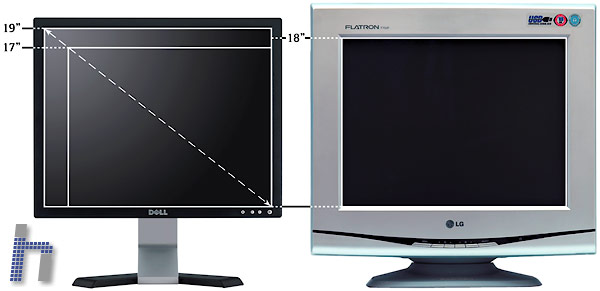 |
|
donde puedes ver que mientras que la pantalla TFT de 19" de la izquierda tiene las prometidas 19", el monitor CRT "de 19 pulgadas de la derecha realmente tiene 18, tal y como mencionaba antes.
Las pantallas panorámicas
Desde 2007 empezaron a proliferar las pantallas
panorámicas, que normalmente tienen unas proporciones de 16:10
(muy similares a las 16:9 de las películas)
y aportan un espacio extra lateral que puede ser muy útil para
ubicar las paletas de herramientas en Photoshop
y demás programas del mundo de la imagen.
Las ventajas son evidentes: más comodidad al no tener que mostrar
y ocultar constantemente las herramientas para que no se coman espacio
de escritorio, mejor adaptación a los formatos horizontales de
imagen, mejor aprovechamiento del espacio (y por tanto mayor productividad)...
| Monitor estándar (4:3) | Monitor panorámico |
 |
 |
No acabas de ver clara la ganancia de espacio? Pues echa un ojo al siguiente gráfico y te convencerás:
Como puedes ver, se desperdicia muy poco espacio en
pantalla con el formato panorámico.
Muchas pantallas panorámicas tienen la ventaja de que se pueden rotar
90º, haciendo que encaje a la perfección con las fotos
verticales. Si verlo aqui representado sorprende, trabajar in situ con
el es, sencillamente, espectacular. Sobre todo cuando la pantalla tiene
un tamaño respetable. he tenido la oportunidad de
probarlo con pantallas de 26" panorámica y te puedo
asegurar que es verdaderamente impactante.
Eso si, para utilizarlo necesitas que el software de la tarjeta gráfica esté capacitada para este giro, para que tanto los menús como la barra de inicio sigan estando arriba y abajo respectivamente (esta opción se encuentra en las preferencias avanzadas de pantalla; OSX también lo permite). Para que te hagas una idea más clara de cómo se trabaja con un monitor girado, echa un ojo:
Como puedes apreciar, todo el espacio que se desperdicia con una foto en formato vertical en un escritorio horizontal, se aprovecha en uno vertical, lo que permite tener una imagen mucho más grande. Aunque tengo que decir que para aprovechar al máximo el espacio hay que reubicar las paletas de herramientas (como puedes apreciar) y lo ideal en este sentido sería tener un segundo monitor solamente para ello.
Aunque todavía hay muchísimos fotógrafos que siguen creyendo que resolución de la pantalla = medidas del escritorio en píxeles (como 1.024x768, por ejemplo), en realidad la es la densidad de los mismos por unidad de longitud, cosa que suele medirse en ppp (píxeles por pulgada).
En este apartado -haciendo un flaco favor al verdadero término-,
en realidad
me estoy refiriendo al tamaño de imagen del escritorio en píxeles.
Lo hago así (mal aposta) simplemente por facilitar la lectura.
Puedes ver más información acerca de esto en la segunda
página del curso
de imagen digital, asi como en mi mi libro de Imagen digital.
Si un monitor tiene una mayor resolución significa que
el tamaño de imagen de su escritorio es mayor (en píxeles) y, por tanto, puede mostrar más
paletas de herramientas a la vista. Esto es muy importante si en tu trabajo
diario te ves obligado a replegar, apartar u ocultar constantemente unas
paletas para poder ver otras. Un escritorio mayor te permitirá
desplegar muchas más y ahorrar más tiempo.
Mientras que en los antiguos CRT se podían configurar diferentes resoluciones, los TFT no deben usarse
nunca a otra resolucion que no sea la nativa, tal como verás en el siguiente gráfico:
Como puedes apreciar, la imagen de la izquierda se ve
absolutamente nítida, cosa que se nota especialmente en el texto
de los menús, mientras que la de la derecha se ve como "rota".
NOTA: Si estás usando un TFT y no notas practicamente la diferencia,
posiblemente lo tienes ajustado a resolución no nativa. Cámbiala
para solucionarlo.
En la siguiente tabla puedes ver los tamaños más habituales
y su denominación (ver glosario):
| Normal (4:3) | Panorámico (16:10 o 16:9) | ||
| Denominación | Tamaño | Denominación | Tamaño |
| SVGA | 800x600 | WXGA | 1.280x800* |
| XGA | 1.024x768 | HD | 1.280x720 |
| QVGA | 1.280x960 | WXGA+ | 1.400x900 |
| SXGA (5:4) | 1.280x1.024 | WSXGA | 1.600x1.024 |
| SXGA+ | 1.400x1.050 | WSXGA+ | 1.680x1.050 |
| UXGA | 1.600x1.200 | WUXGA | 1.920x1.200 |
| QXGA | 2.048x1.536 | FullHD | 1.920x1.080 |
| WQXGA | 2.560x1.600 | ||
*: Los tamaños panorámicos WXGA dependen del tamaño de la pantalla y de sus proporciones (16:10 o 16:9 según el caso, aunque el primero es el más habitual).
Todos los artículos, cursos, fotografías y gráficos de esta página tienen Copyright y están registrados
en el registro de propiedad intelectual de Barcelona. Redactor: si te inspiras en el contenido de esta página para tu propio artículo,
te agradecería que lo hagas constar y me lo comuniques previamente.